Hostwinds Tutoriels
Résultats de recherche pour:
L'objectif de cet article est de vous montrer comment vérifier les quotas de disque actifs pouvant être en place dans VirtualMin. Cet article implique que vous avez déjà installé Virtualmin. Si vous ne l'avez pas encore fait, veuillez regarder l'article suivant: Comment installer Virtualmin (CentOS 7).
Déterminer la quantité d'espace que chaque utilisateur sur votre serveur est en train de prendre des informations utiles.Cependant, veiller à de manière proactive que les utilisateurs de votre serveur ne dépassant pas l'espace disque disponible peuvent favoriser un environnement plus équitable pour tout le monde.Dans cet esprit, les administrateurs instituent souvent un quota de disque pour s'assurer que tout le monde utilise une partie égale de l'espace disque.Il s'agit d'une fonction assez standard dans la plupart des panneaux de contrôle, et Virtualmin n'est pas une exception.
Avant de commencer, vous devrez vous connecter à votre compte VirtualMin ou Webmin.Si vous n'êtes pas certain de faire cela, ou si vous aurez peut-être été un moment depuis votre dernière connexion, veuillez consulter l'article suivant, qui devrait vous aider à: Comment se connecter à Webmin.Par défaut, Virtualmin doit avoir un quota de disque en place.Toutefois, s'il n'y a pas de politique de quota de disque actif sur votre serveur et que vous souhaitez définir une place, veuillez vous reporter à l'article suivant: Comment modifier les quotas de disque dans Virtualmin.Une fois que vous êtes connecté et prêt à procéder, veuillez examiner les étapes suivantes.
- Dans la section VirtualMin, sélectionnez le domaine dans le menu déroulant pour lequel vous souhaitez vérifier le quota de disque.
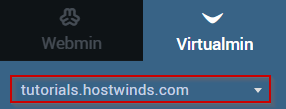
- Sélectionnez les limites et la validation
- Cliquez sur l'option Vérifier les quotas de disque
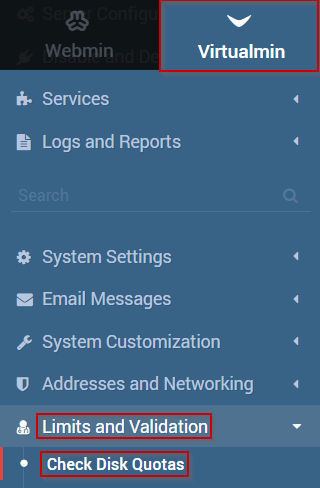
- Sélectionnez les options de vérification du quota de disque qui correspondent le mieux à vos besoins
- Une fois que vous êtes satisfait de vos sélections, cliquez sur le bouton Vérifier maintenant.
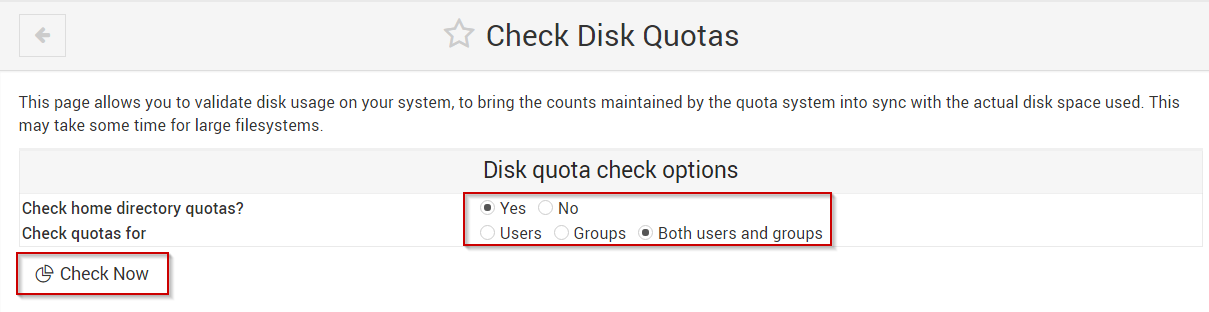
Cela synchronisera l'espace disque utilisé avec le système de quotas de disque. Veuillez noter que ce processus peut prendre tout à fait un certain temps pour compléter sur des systèmes qui ont des disques / systèmes de fichiers plus importants.
Écrit par Michael Brower / juin 22, 2017
